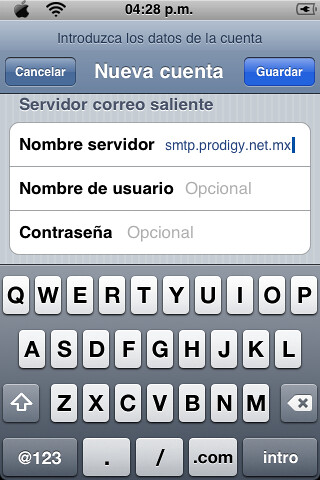CONFIGURAR CORREO EXCHANGE EN IPHONE
Cómo configurar el correo Exchange en iPhone
1. Abra la aplicación Configuración en su iPhone
Abra la aplicación Configuración en su iPhone. Esta es la aplicación con una rueda dentada y se encuentra en la pantalla principal.
2. Seleccione la opción Correo
Una vez dentro de Configuración, desplácese hacia abajo hasta que vea la opción Correo. Toca esta opción para abrir la configuración de Correo.
3. Seleccione el botón Agregar cuenta
En la pantalla de configuración del correo, seleccione el botón Agregar cuenta. Esto le permitirá agregar una nueva cuenta de correo.
4. Seleccione la opción Exchange
En la pantalla siguiente, seleccione la opción Exchange. Esto le indicará al iPhone que está configurando una cuenta de correo Exchange.
5. Ingrese la información de su cuenta Exchange
En la pantalla siguiente, ingrese la información de su cuenta Exchange. Esta información incluye:
- Dirección de correo electrónico: su dirección de correo electrónico completa.
- Descripción: Una descripción de la cuenta de correo electrónico.
- Servidor: El servidor de correo electrónico de su organización.
- Nombre de usuario: El nombre de usuario de su cuenta de correo electrónico.
- Contraseña: La contraseña de su cuenta de correo electrónico.
6. Seleccione los datos que desea sincronizar
Una vez que haya ingresado todos los datos, seleccione los datos que desea sincronizar con su cuenta de correo electrónico. Estos datos incluyen:
- Correo electrónico
- Calendario
- Contactos
- Notas
- Recordatorios
7. Seleccione el botón Listo para finalizar la configuración
Una vez que haya seleccionado los datos que desea sincronizar, seleccione el botón Listo. Esto finalizará el proceso de configuración y su cuenta de correo electrónico Exchange estará lista para usar.
Configurar Correo Exchange en iPhone
Pasos para configurar Correo Exchange en un iPhone
- Paso 1: Abre la aplicación de Configuración en el iPhone.
- Paso 2: Selecciona la opción «Mail, Contactos, Calendario».
- Paso 3: Selecciona la opción «Añadir cuenta».
- Paso 4: Selecciona la opción «Exchange».
- Paso 5: Regístrate con la dirección de correo electrónico y la contraseña de la cuenta de Exchange.
- Paso 6: Selecciona el servidor Exchange, el nombre de usuario y la contraseña.
- Paso 7: Selecciona la opción «Siguiente» para configurar la cuenta.
- Paso 8: Selecciona la información que desea sincronizar con el servidor Exchange (Correo, Contactos, Calendario, Notas).
- Paso 9: Selecciona la opción «Guardar» para guardar la configuración.
Configurar Correo Exchange en un iPhone (versión avanzada)
- Paso 1: Abre la aplicación de Configuración en el iPhone.
- Paso 2: Selecciona la opción «Mail, Contactos, Calendario».
- Paso 3: Selecciona la opción «Añadir cuenta».
- Paso 4: Selecciona la opción «Otro».
- Paso 5: Selecciona la opción «Añadir cuenta de Correo Exchange».
- Paso 6: Introduce la dirección de correo electrónico y la contraseña de la cuenta de Exchange.
- Paso 7: Selecciona la opción «Siguiente» para configurar la cuenta.
- Paso 8: Configura la cuenta con los datos del servidor Exchange (Servidor, Nombre de usuario, Contraseña).
- Paso 9: Selecciona la información que desea sincronizar con el servidor Exchange (Correo, Contactos, Calendario, Notas).
- Paso 10: Selecciona la opción «Guardar» para guardar la configuración.
Contenido
- 1 Cómo configurar el correo Exchange en iPhone
- 1.1 1. Abra la aplicación Configuración en su iPhone
- 1.2 2. Seleccione la opción Correo
- 1.3 3. Seleccione el botón Agregar cuenta
- 1.4 4. Seleccione la opción Exchange
- 1.5 5. Ingrese la información de su cuenta Exchange
- 1.6 6. Seleccione los datos que desea sincronizar
- 1.7 7. Seleccione el botón Listo para finalizar la configuración
- 2 Configurar Correo Exchange en iPhone